1、登录微信公众平台,找到左侧的【添加功能插件】并点击打开
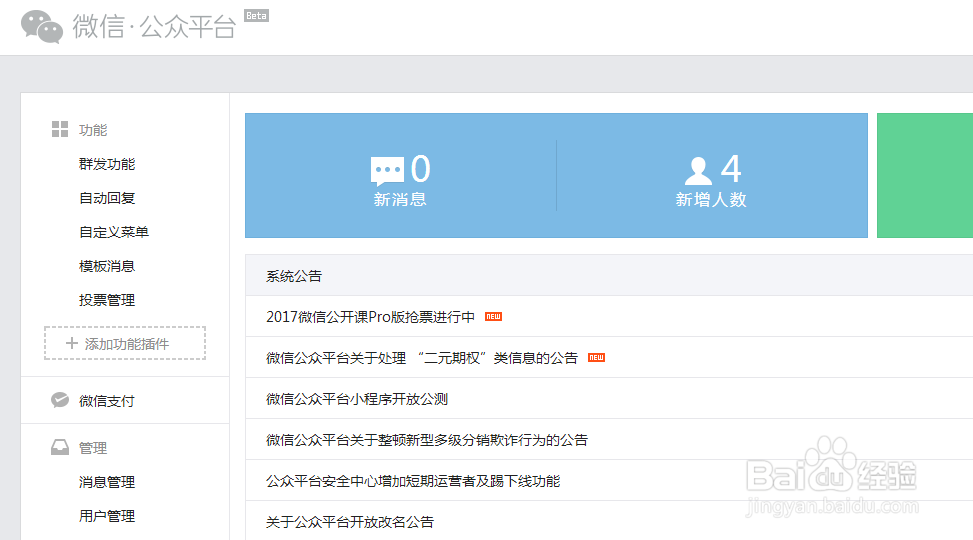

2、在打开的添加功能插件页面,找到【卡券功能】并点击打开

3、点击【开通】进入类别选择,这里以【我是普通商户】为例


4、进入微信公众平台卡券功能设置流程,先同意用户服务协议,再进入【填写商户信息】


5、然后进入资料预览,确认资料无误,点击“提交”

6、最后等待3个工作日的审核期


时间:2024-10-29 21:37:13
1、登录微信公众平台,找到左侧的【添加功能插件】并点击打开
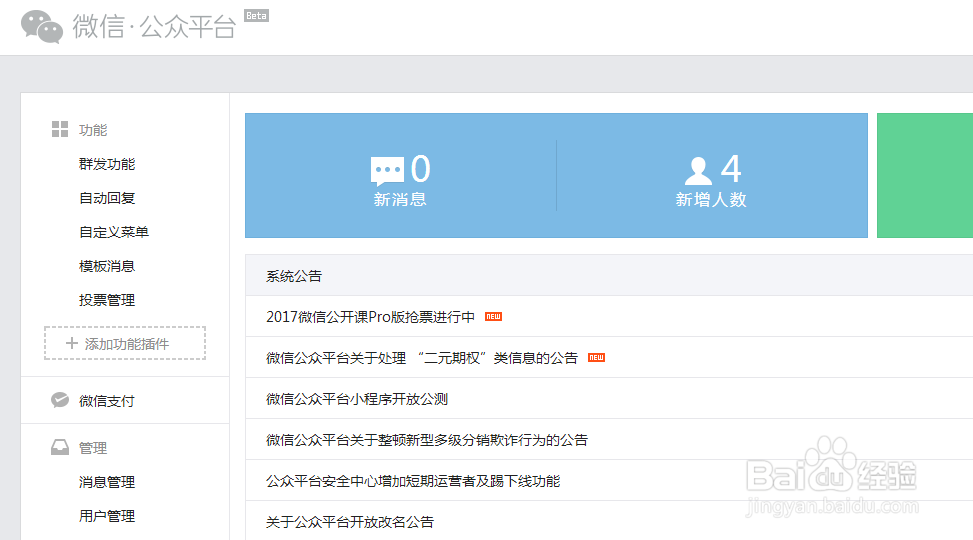

2、在打开的添加功能插件页面,找到【卡券功能】并点击打开

3、点击【开通】进入类别选择,这里以【我是普通商户】为例


4、进入微信公众平台卡券功能设置流程,先同意用户服务协议,再进入【填写商户信息】


5、然后进入资料预览,确认资料无误,点击“提交”

6、最后等待3个工作日的审核期


